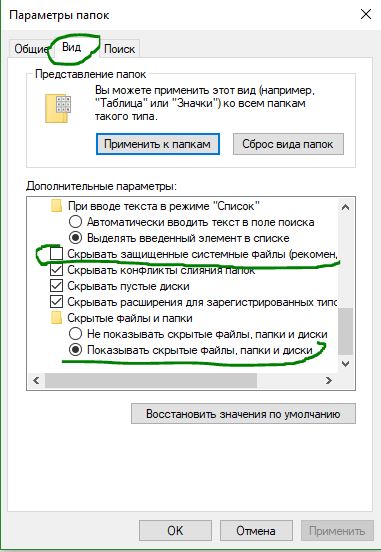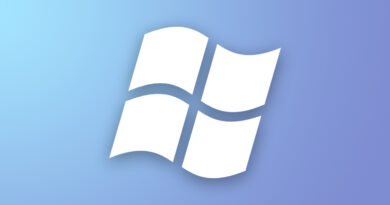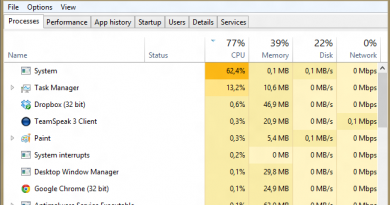Скрытые папки в Windows 10 — Как скрыть и показать
Скрытые файлы и папки в Windows 10 используются системой и программами для их скрытия, чтобы пользователь не удалил их по ошибке. Скрытые папки скрываются специально от пользователей, так они важные в системе, и их удаление может привести к неправильной работе Windows 10 или определенного приложения. Иногда бывают исключения из правил. Зная, как включить скрытые папки в Windows 10, можно устранить неполадки и другие проблемы, которые могут возникать в системе. Иногда нужно показать скрытые папки, чтобы почистить «Temp» и всякие временные файлы, которые забиваются на системном диске. Помните! В Windows 10 существуют два типа скрытых папок — это системные папки и защищенные системные файлы системы, которые могут отображаться по разному. Давайте разберем, как показать скрытые папки в Windows 10.
Как показать скрытые папки и файлы в windows 10
Способ 1. Это самый быстрый способ, чтобы показать скрытые системные папки с файлами в Windows 10. Он не покажет вам защищенные системные файлы и папки (смотрите способ 2). Откройте проводник, он же «Этот компьютер«. Нажмите вкладку «Вид» и поставьте галочку «Скрытые элементы«. Если у вас нет вкладки «Вид», то растяните окно шире и она появится.
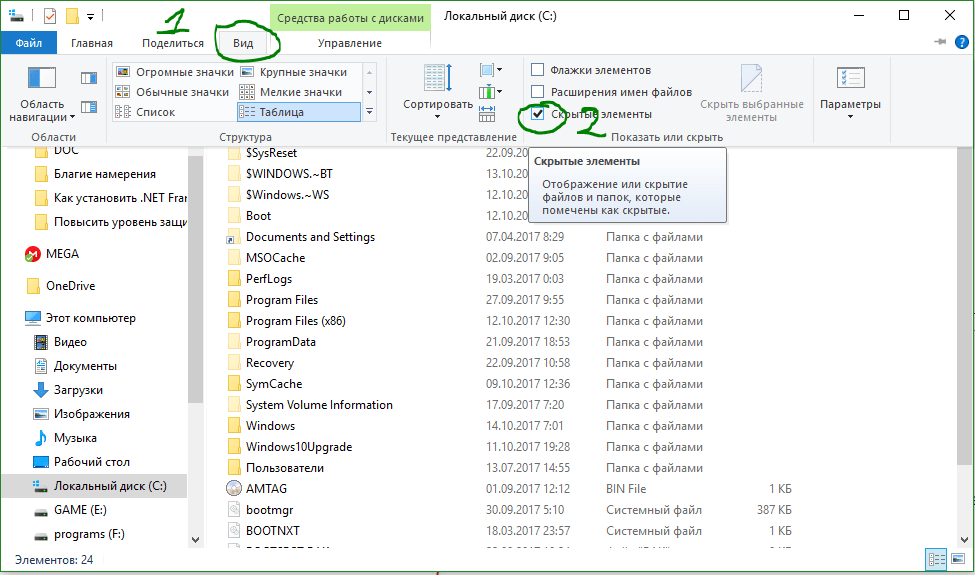
Способ 2. Если вам нужно показать защищенные системные папки и файлы в Windows 10, которые не появятся при использовании способа 1, то разберем как показать их. нажмите сочетание кнопок Win+R и введите control.exe folders, чтобы открыть свойства папок. перейдите во вкладку «Вид» и найдите два пункта:
- Скрывать защищенные системные файлы (рекомендуется). — Уберите галочку для показа папок.
- Показывать скрытые файлы, папки и диски. — Установите значение.